
L'éclairage de portrait est un puissant outil de photographie disponible sur les nouveaux modèles d'appareils photo iPhone. Apple visait à apporter des effets de qualité studio à l'application appareil photo en analysant la lumière sur un sujet en temps réel en mode portrait, et le résultat est la fonction de mode d'éclairage portrait.
Vous avez le choix entre cinq effets de type studio différents en mode Portrait Lighting. Ils s'appellent simplement Natural Light, Studio Light, Contour Light, Stage Light et Stage Light Mono, chacun d'entre eux essayant d'ajouter une touche professionnelle à vos photos.
Si vous faites partie de ces utilisateurs d'iPhone qui souhaitent profiter de ces effets uniques, vous êtes au bon endroit. Dans cet article, nous discuterons exactement de ce que fait chacun de ces effets et de la façon dont vous pouvez utiliser Portrait Lighting sur votre nouvel iPhone.
Comment utiliser le mode d'éclairage portrait sur iPhone
Pour profiter de cet outil, vous aurez besoin d'au moins un iPhone 8 Plus ou version ultérieure. Sans plus tarder, examinons les étapes ci-dessous pour apprendre et commencer à utiliser ces effets d'éclairage de portrait.
- Ouvrez l'application "Appareil photo" depuis l'écran d'accueil de votre iPhone.

- Appuyez sur "Portrait" qui se trouve juste à côté de la section Photo en surbrillance, comme indiqué dans la capture d'écran ci-dessous.

- Vous êtes maintenant dans la section dédiée à l'éclairage de portrait de l'application Appareil photo. Ici, vous pourrez faire défiler les cinq effets de type studio et sélectionner celui que vous préférez. Tout d'abord, nous avons le mode "Lumière naturelle" qui n'est rien d'autre que le mode Portrait standard qui ajoute une faible profondeur de champ, également connu sous le nom d'effet "bokeh".

- Ensuite, nous avons "Studio Light". En termes simples, ce mode augmente l'exposition, rendant ainsi l'image nettement plus lumineuse que la "lumière naturelle".

- Ensuite, nous avons le "Contour Light" qui est un effet qui projette des ombres sur le sujet et définit même ses bords pour un bokeh légèrement plus net.

- Enfin, nous avons "Stage Light" et "Stage Light Mono", un effet unique qui analyse la profondeur de l'image et découpe l'arrière-plan tout en maintenant l'éclairage sur le sujet pour une sensation de portrait de studio. Vous devez simplement vous assurer que le sujet est placé dans le cercle avant d'appuyer sur le bouton "Capturer".
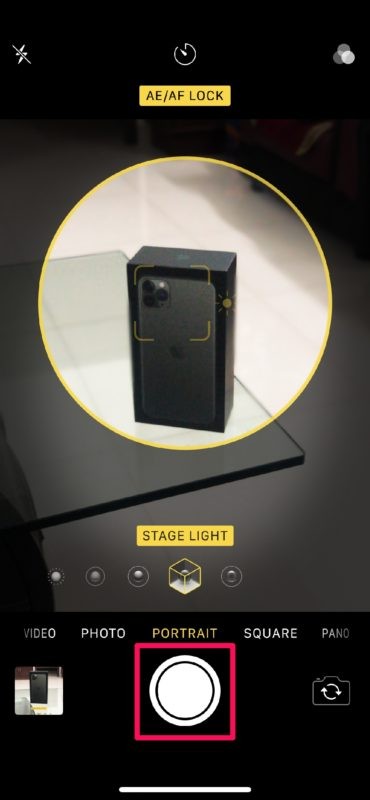
- Comme vous pouvez le voir ici, ce n'est pas toujours parfait. Parfois, ce mode est un succès ou un échec, mais il fonctionne généralement mieux lorsque vous prenez la photo du visage de quelqu'un. "Stage Light Mono" est à peu près le même que Stage Light, sauf que le résultat est en noir et blanc ou monochrome.

Et maintenant, vous savez comment démarrer avec Portrait Lighting sur votre nouvel iPhone.
L'interface utilisateur de l'appareil photo donne des indices subtils pour vous aider à obtenir un bon portrait, par exemple, il vous sera demandé de vous éloigner du sujet si vous êtes assez proche et l'effet d'éclairage de portrait sélectionné sera surligné en jaune chaque fois que vous ' re clair pour prendre une photo.
Si l'iPhone que vous possédez a une configuration à double ou triple caméra, ce mode utilisera le téléobjectif 2x pour saisir la photo de portrait. Ce téléobjectif est généralement inférieur à l'objectif large standard en termes de qualité globale et de niveaux de bruit, donc si vous essayez de prendre une photo de portrait à l'intérieur ou dans des conditions de faible luminosité, vous remarquerez rapidement le bruit dans vos résultats.
Cela étant dit, il convient de noter que si vous utilisez un iPhone XR ou un iPhone 11 (ou supérieur) qui ne dispose pas d'un téléobjectif dédié, le mode Portrait Lighting ne fonctionne que sur les personnes. De plus, à l'exception de l'iPhone 8 Plus, tous les iPhones récents sont également capables d'utiliser la caméra frontale pour prendre des selfies Portrait.
Vous n'êtes pas satisfait du mode d'éclairage que vous avez utilisé ? Ne vous inquiétez pas, car vous pouvez toujours modifier et basculer entre les effets d'éclairage à tout moment dans l'application Photos. Si vous utilisez un iPhone XS ou une version ultérieure, vous pourrez également régler le flou d'arrière-plan à l'aide du curseur de contrôle de la profondeur situé juste en dessous des effets d'éclairage.
Cela fait plus de deux ans que la fonctionnalité a été mise à la disposition du public, et Apple a continuellement peaufiné et amélioré l'éclairage de portrait avec chaque mise à jour logicielle majeure, nous pouvons donc nous attendre à d'autres améliorations de la fonctionnalité au fil du temps.
Avez-vous réussi à capturer de superbes photos en mode Portrait sur votre nouvel iPhone ? Dans quelle mesure vos résultats ont-ils été cohérents et à quelle fréquence pensez-vous que l'éclairage de portrait sera utile ? Faites-nous part de vos réflexions et opinions dans la section des commentaires ci-dessous.
